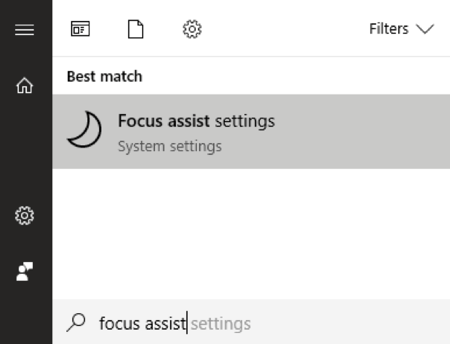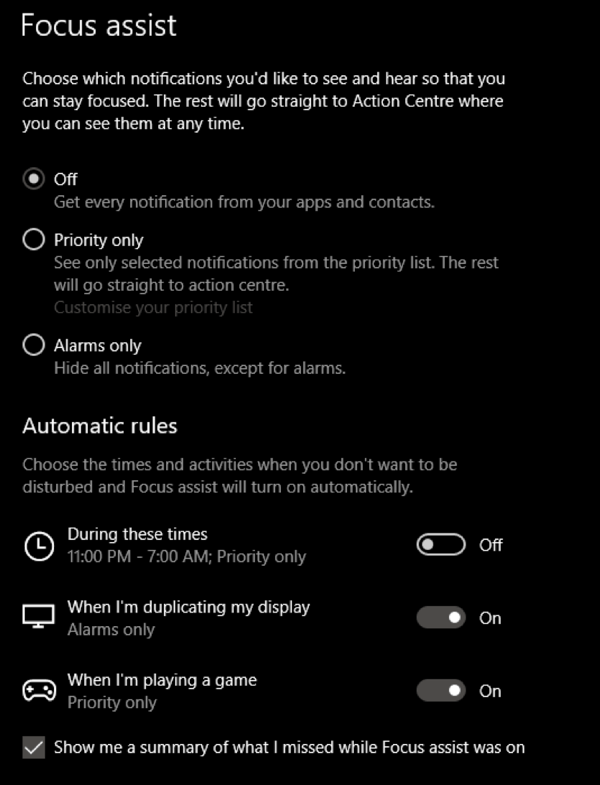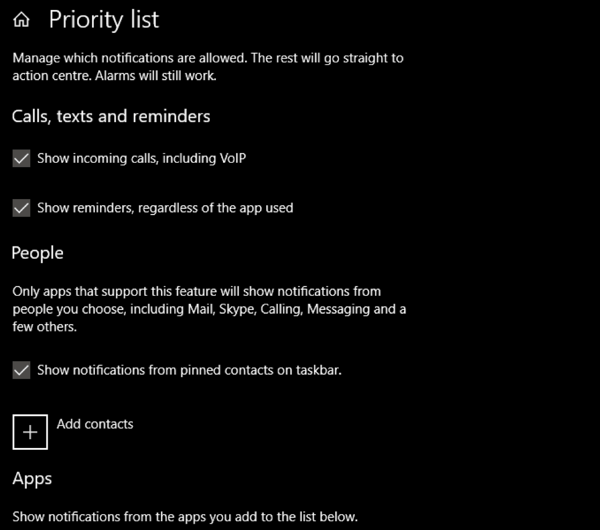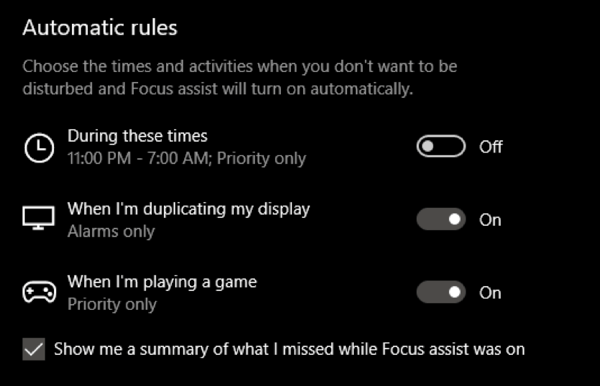L’absence d’interruption est l’une des choses les plus importantes dont une personne ait besoin pour effectuer un travail créatif de haut niveau. Que vous créiez un chef-d'œuvre dans Photoshop, que vous étudiez un test ou que vous codiez la dernière application, vous avez besoin de concentration.
Enterré sous toutes les autres fonctionnalités peu connues de Windows 10, Microsoft a en fait inclus une fonctionnalité dans la version de Avril. Mise à jour 2018 qui vous permet de contrôler quand et quand Windows vous interrompra avec des notifications.
Toute personne qui a allumé son ordinateur sous un flot de ding sait à quel point cela peut être précieux. Cette fonctionnalité s’appelle Focus Assistet est très facile à utiliser une fois que vous savez où la trouver.
Utiliser Focus Assist pour récupérer votre zen
Si vous ne voulez pas être dérangé pendant que vous jouez à un jeu vidéo ou pendant une présentation au travail, Windows vous a déjà couvert. Focus Assist s'active automatiquement.
Si vous souhaitez l'activer vous-même tout en effectuant d'autres activités, vous devez vous rendre directement à l'application. Cliquez simplement sur le menu Démarrer et tapez Assistance à la mise au point.
In_content_1 all: [300x250] / dfp: [640x360]->Cliquez sur le lien des paramètres pour ouvrir la boîte de dialogue Aide à la mise au point.
Ici, vous pouvez basculer manuellement la fonction de Désactiverà Priorité uniquementou Alarmes uniquement.
Le premier affichera uniquement les notifications de une liste d'exemptions. Tous les autres éléments seront envoyés à Action Center et vous pourrez les consulter à votre convenance.
Vous pouvez personnaliser cette liste en cliquant sur Personnaliser votre liste de priorités.
Maintenant, vous pouvez ajuster ce qui est laissé afin que seules les notifications importantes vous parviennent.
Si vous choisissez Alarmes à la placeuniquement, toutest bloqué, à l'exception des alarmes que vous avez définies.
Vous pouvez également désactiver les options de jeu et de projection sous Règles automatiques.
Vous y trouverez également une fonctionnalité très utile vous permettant de définir des heures spécifiques chaque jour Si votre ordinateur n’affiche aucune notification.
Ceci est utile, par exemple, si votre ordinateur portable est dans votre chambre et exécute quelque chose la nuit, mais que vous ne voulez pas que cela vous dérange.
Voilà, une nouvelle fonctionnalité simple dans Windows 10 qui peut néanmoins faire une grande différence pour votre qualité de vie. Profitez-en!